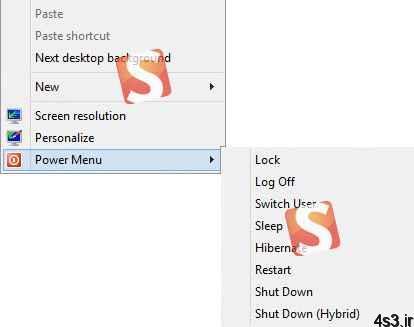
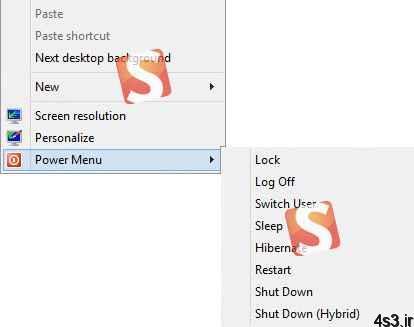
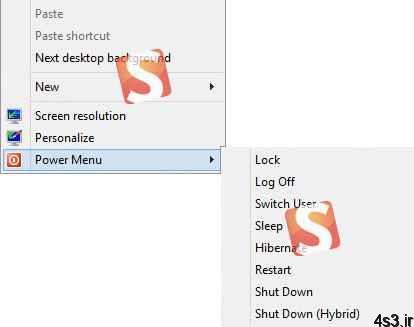
افزودن گزینههای Power به منوی راست کلیک دسکتاپ در ویندوز ۸
مجموعه: ترفندهای کامپیوتری
در ویندوز ۸، دسترسی به گزینههای Power جهت خاموش کردن (Shutdown)، راهاندازی مجدد (Restart)، خروج از حساب کاربری (Log Off) و گزینههای مشابه همانند ویندوزهای قبلی آسان نیست و برای این کار باید ابتدا وارد نوار Charms شوید و با مراجعه به Settings و سپس Power گزینه مورد نظر خود را انتخاب کنید. در این ترفند قصد داریم نحوه اضافه کردن کلیه گزینههای Power به راست کلیک دسکتاپ ویندوز ۸ را برای شما بازگو کنیم تا از این پس بتوانید بسیار آسان و سریع به این گزینهها دسترسی داشته باشید.
ابتداکلیدهای ترکیبی Win+R را فشار دهید تا پنجره Run باز شود.سپس عبارت Notepad را وارد کرده و Enter بزنید تا برنامه Notepad ویندوز باز شود.اکنون کد زیر را عیناً درون محیط Copy ،Notepad و Paste نمایید:
Windows Registry Editor Version 5.00
;www.beytoote.com
[HKEY_CLASSES_ROOTDesktopBackgroundShellPower Menu]”MUIVerb”=”Power Menu””SubCommands”=”lock;logoff;switch;sleep;hibernate;restart;shutdown;hybridshutdown””Icon”=”shell32.dll,215″”Position”=”bottom”
[HKEY_LOCAL_MACHINESOFTWAREMicrosoftWindowsCurrentVersionExplorerCommandStoreshelllock]@=”Lock”
[HKEY_LOCAL_MACHINESOFTWAREMicrosoftWindowsCurrentVersionExplorerCommandStoreshelllockcommand]@=”Rundll32 User32.dll,LockWorkStation”
[HKEY_LOCAL_MACHINESOFTWAREMicrosoftWindowsCurrentVersionExplorerCommandStoreshelllogoff]@=”Log Off”
[HKEY_LOCAL_MACHINESOFTWAREMicrosoftWindowsCurrentVersionExplorerCommandStoreshelllogoffcommand]@=”Shutdown -l”
[HKEY_LOCAL_MACHINESOFTWAREMicrosoftWindowsCurrentVersionExplorerCommandStoreshellswitch]@=”Switch User”
[HKEY_LOCAL_MACHINESOFTWAREMicrosoftWindowsCurrentVersionExplorerCommandStoreshellswitchcommand]@=”tsdiscon.exe”
[HKEY_LOCAL_MACHINESOFTWAREMicrosoftWindowsCurrentVersionExplorerCommandStoreshellsleep]@=”Sleep”
[HKEY_LOCAL_MACHINESOFTWAREMicrosoftWindowsCurrentVersionExplorerCommandStoreshellsleepcommand]@=”rundll32.exe powrprof.dll,SetSuspendState Sleep”
[HKEY_LOCAL_MACHINESOFTWAREMicrosoftWindowsCurrentVersionExplorerCommandStoreshellhibernate]@=”Hibernate”
[HKEY_LOCAL_MACHINESOFTWAREMicrosoftWindowsCurrentVersionExplorerCommandStoreshellhibernatecommand]@=”Shutdown -h”
[HKEY_LOCAL_MACHINESOFTWAREMicrosoftWindowsCurrentVersionExplorerCommandStoreshellrestart]@=”Restart”
[HKEY_LOCAL_MACHINESOFTWAREMicrosoftWindowsCurrentVersionExplorerCommandStoreshellrestartcommand]@=”Shutdown -r -f -t 00″
[HKEY_LOCAL_MACHINESOFTWAREMicrosoftWindowsCurrentVersionExplorerCommandStoreshellshutdown]@=”Shut Down”
[HKEY_LOCAL_MACHINESOFTWAREMicrosoftWindowsCurrentVersionExplorerCommandStoreshellshutdowncommand]@=”Shutdown -s -f -t 00″
[HKEY_LOCAL_MACHINESOFTWAREMicrosoftWindowsCurrentVersionExplorerCommandStoreshellhybridshutdown]@=”Shut Down (Hybrid)”
[HKEY_LOCAL_MACHINESOFTWAREMicrosoftWindowsCurrentVersionExplorerCommandStoreshellhybridshutdowncommand]@=”Shutdown -s -f -t 00 -hybrid”
سپس از منوی File بر روی Save as کلیک کرده و فایل را با نام دلخواه و پسوند reg. ذخیره نمایید (به عنوان مثال beytoote.reg).در نهایت به محل ذخیره این فایل رفته و بر روی آن دوبار کلیک کنید و سپس بر روی دکمه Yes کلیک نمایید.اکنون در صورتی که در فضای خالی از صفحه دسکتاپ راست کلیک کنید منوی Power Options را خواهید دید که با ورود به آن، به کلیه گزینههای مورد نیاز دسترسی خواهید داشت.
منبع:Tarfandestan.com
چند گام بالاترترفندهایی برای بالا بردن سرعت کامپیوترتغییر کاربرد کلید Power موجود بر روی کیسدو فولدر با نام یکسان در یک مکان بسازیدرفع مشکل هنگ کردن ویندوز قرار دادن یک تصویر در هنگام بالا آمدن ویندوزنحوه حذف کردن فایلهای غیر قابل حذف!



